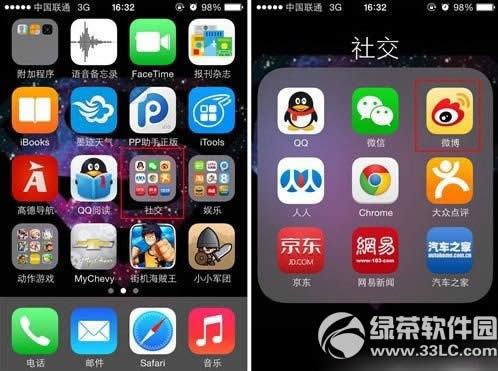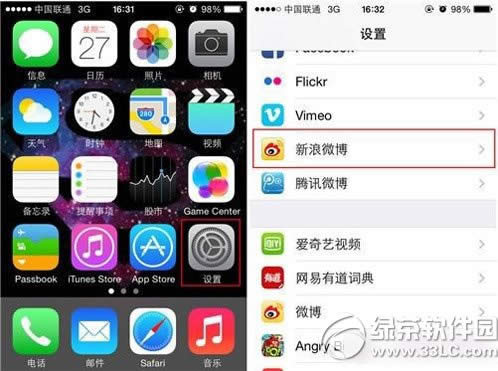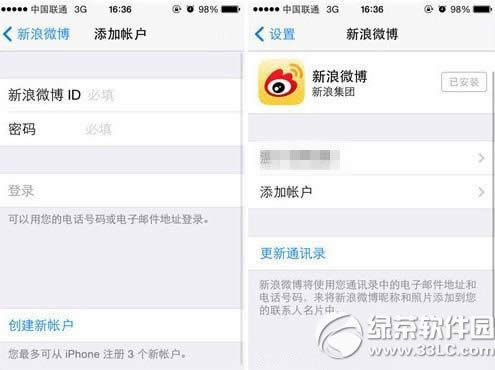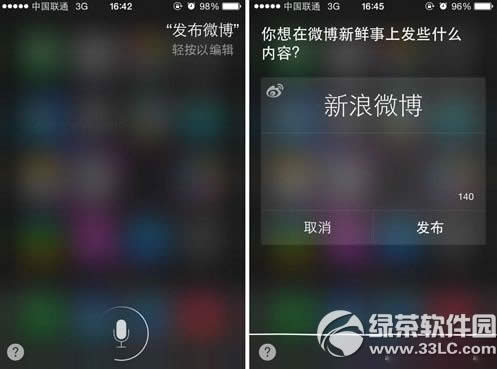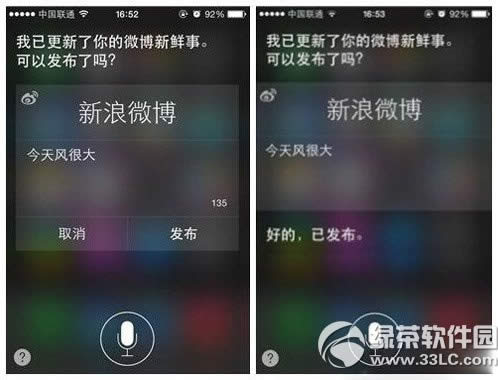iphone5s用siri发微博图文说明教程 苹果5s用siri发微博步骤
发表时间:2024-01-18 来源:明辉站整理相关软件相关文章人气:
[摘要]第一步、iPhone要下载一个“新浪微博”应用,如果你已经下载了,这一步可以忽略。 第二步、在手机的主界面,点击“设置”,找到并进入“新浪微博”选项。 第三步、在&l...
第一步、iPhone要下载一个“新浪微博”应用,如果你已经下载了,这一步可以忽略。
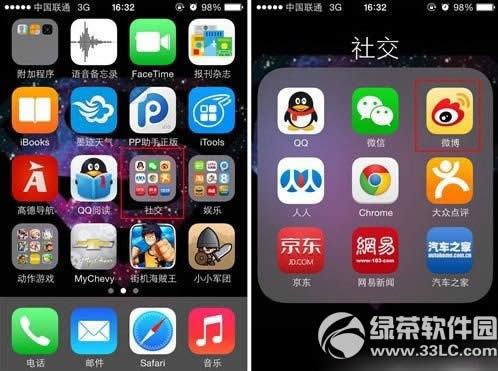
第二步、在手机的主界面,点击“设置”,找到并进入“新浪微博”选项。
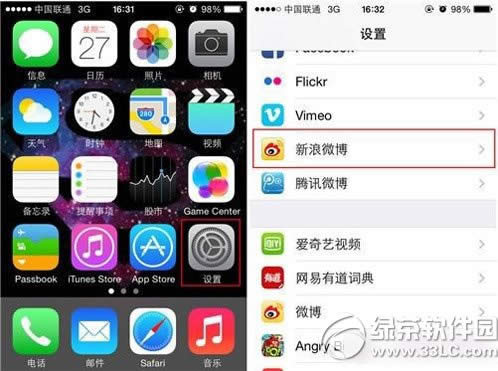
第三步、在“新浪微博”界面,输入自己新浪微博的账户和密码,并通过验证登陆。
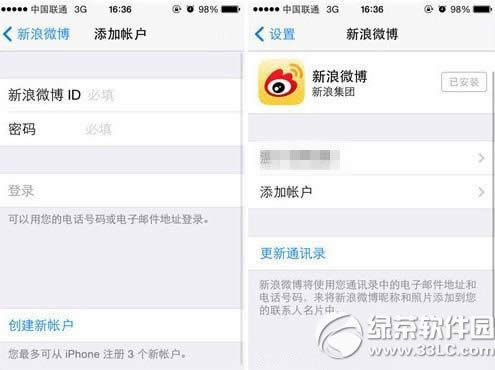
第四步、以上步骤的目的,主要是让新浪微博账号和在iPhone手机相互捆绑。接下去,就是见证Siri语音助手功能。我们可以通过长按Home键来开启Siri,然后Siri说“发布微博”,像小编这种,沉默是金的人有时候Siri不一定可以识别,你不妨多试几次,直到Siri识别显示“发布微博”为止。
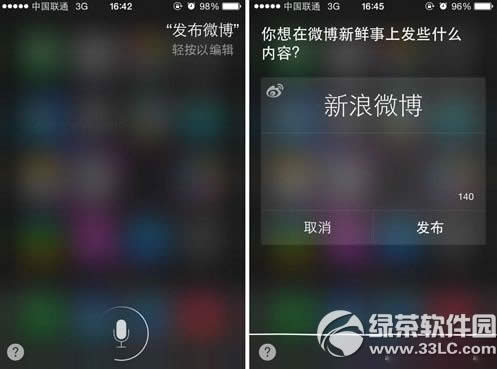
第五步、识别过后,Siri会弹出微博界面。我们就不用手写不用键盘,直接说出需要发布的微博内容,如“今天风很大”,就可以了。
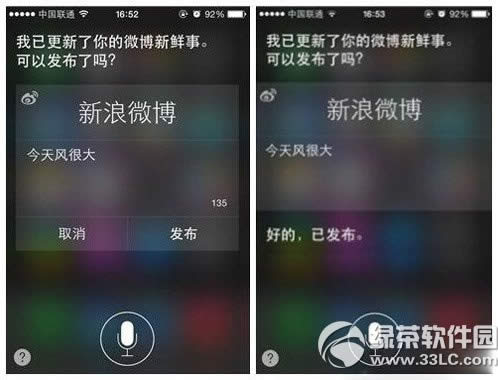
当Siri识别出我们说的内容后,就会询问用户是否发布。点击“发布”后,当显示“微博已发送”时,我们就大功告成,发布成功了。
ios7正式版siri不能用解决方法
ios7 siri在哪?siri男声设置教程
手机APP这些安装在手机里面丰富多彩的软件,让我们的生活更加方便和精彩。游戏、社交、购物、视频、音乐、学习......我们可以随时随地,随处进行。